以前、特定の文字入力で行ごとセルの色がつくように設定しましたが、今回は特定のセルに何かしら文字を入力した時点(空白以外)で行のセル色が変わるようにカスタム数式を入力してみました。忘れ防止のため、図解付きで備忘録を残します。
特定文字入力で、指定した行のセル色を変換したい備忘録はこちら。
空白以外で行のセル色を変換する
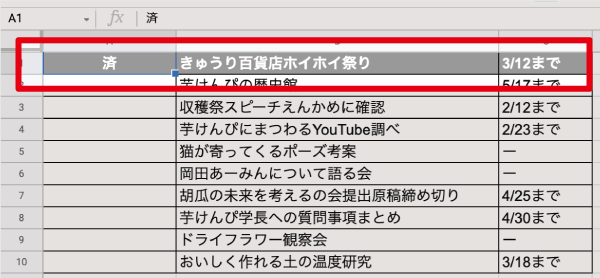

このようになにかしらの文字が入力されたら、そのセルの行色が変更するように設定してみます
1.条件付き書式を選択
メニューの「表示形式」から「条件付き書式」を選択。
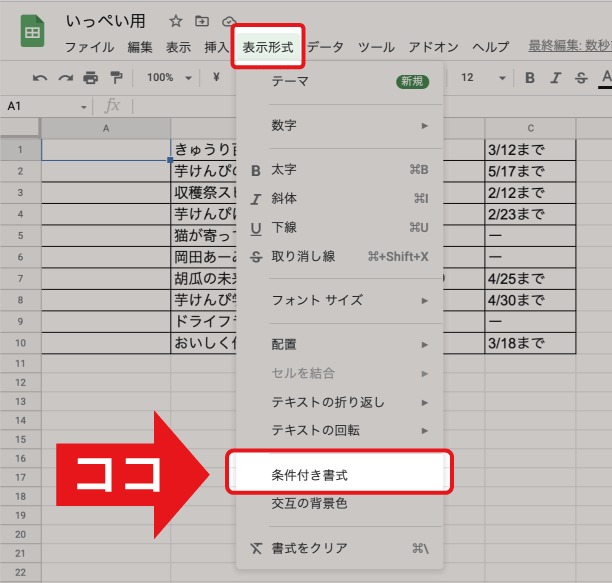
2.条件を追加する
画面右に表示された「条件付き書式設定ルール」から「条件を追加」を選択。
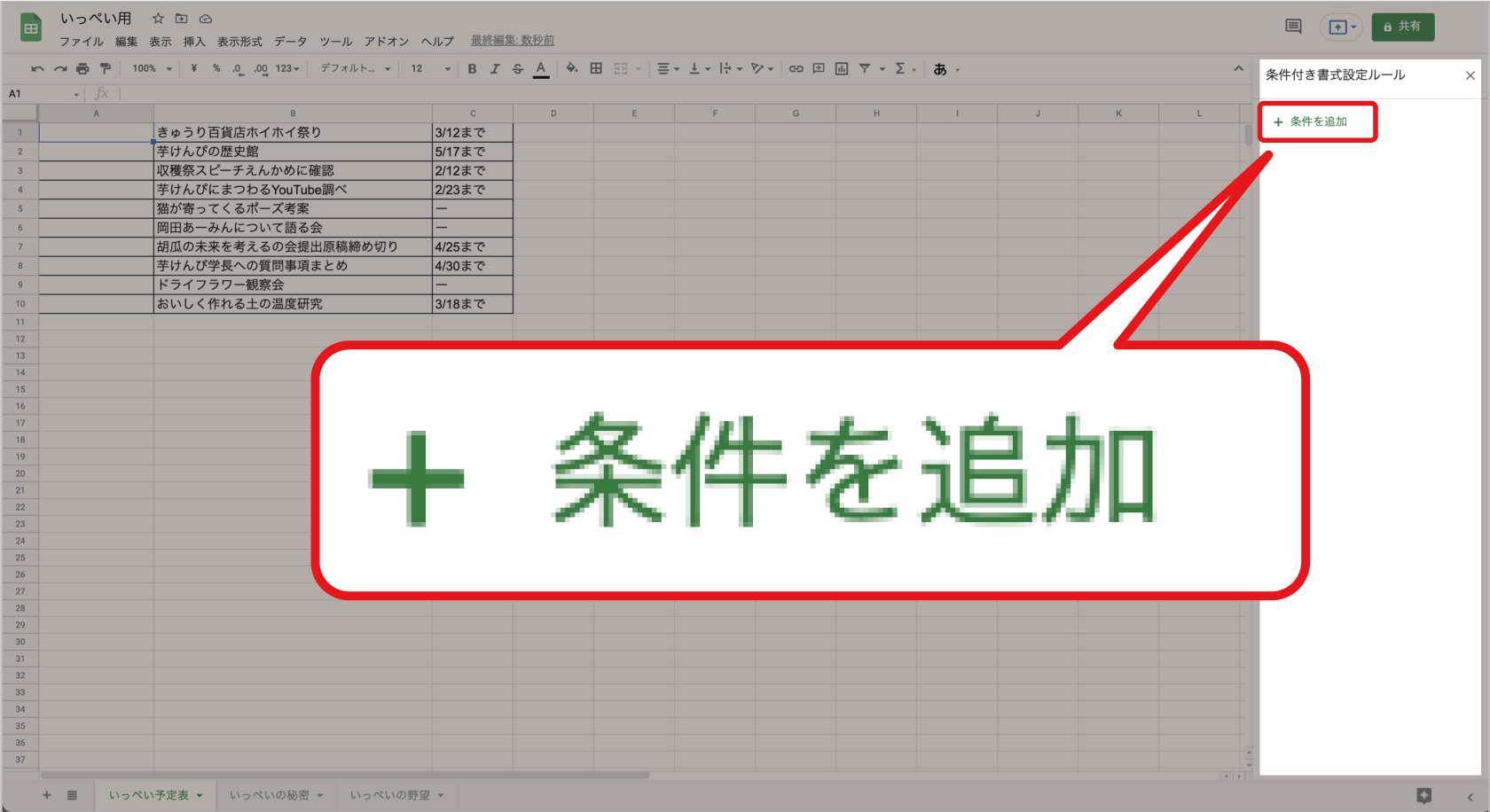
3.色変換の対象範囲を指定する
今回は、A列の1行目からC列の10行目までを色変換の対象としたいので、範囲に適用の入力スペースにA1:C10と入力。( ![]() ←データ範囲を選択をクリック後、該当セルをドラッグ &ドロップで選択も可)
←データ範囲を選択をクリック後、該当セルをドラッグ &ドロップで選択も可)
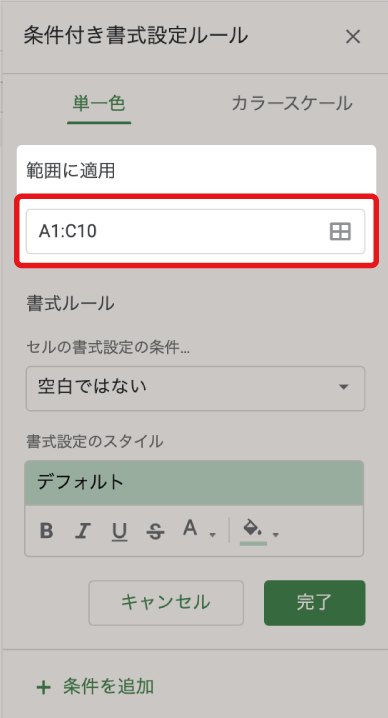
オフィス系の仕事で副業・フリーランスを考えているなら、クラウドソーシング最大手 ランサーズ に登録しておくとお小遣い稼ぎができるかも!?
4.カスタム数式でセルの書式設定を入力
① 書式ルールの、「セルの書式設定の条件」▼プルダウンから「カスタム数式」を選択。
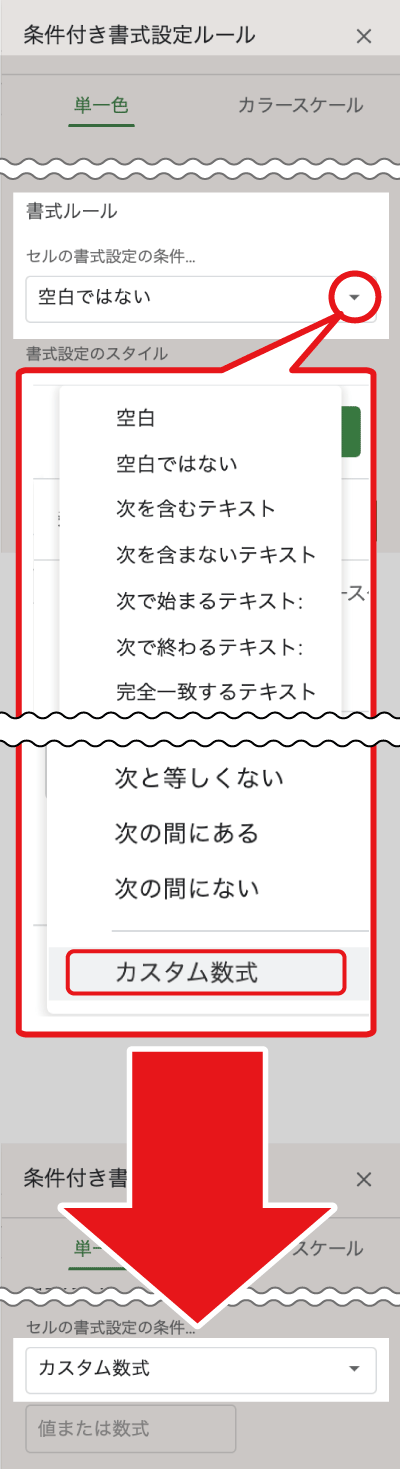
② その下の、値または数式入力スペースに=$A1<>""と入力。これでA列に何か文字を入力した際(空白以外)に色が付くようになります。
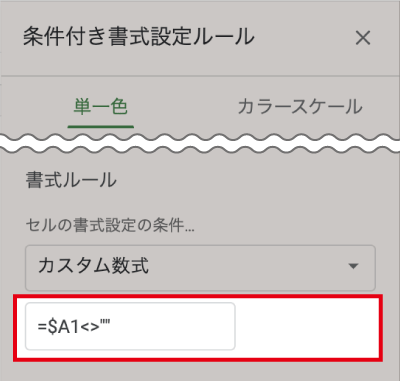
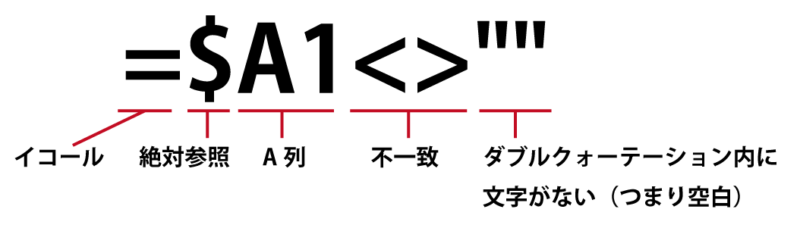
GS本 ▼Googleスプレッドシートプログラミング入門
5.書式設定のスタイル設定

今回は、セル色(ぬりつぶし)の変更以外に、
太字設定とテキストの文字色変換もしてみるべな
①![]() 塗りつぶしは、濃いめのグレーを選択。
塗りつぶしは、濃いめのグレーを選択。
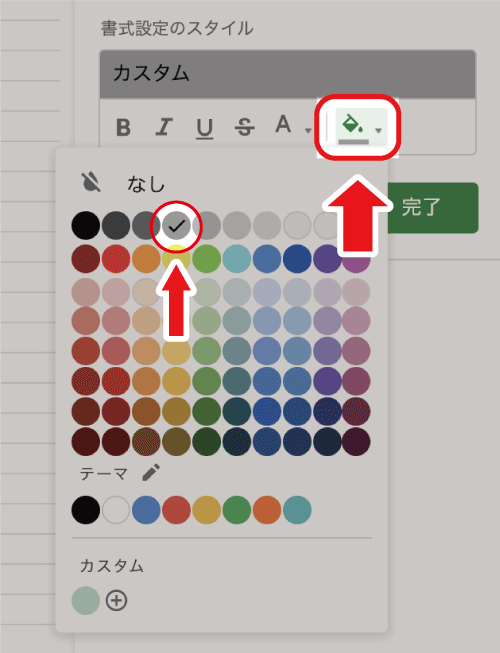
②次に、太字にするためBをクリック。
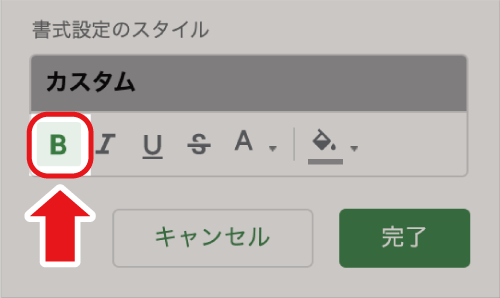
③最後に、![]() テキストの色設定で「白」を選択。
テキストの色設定で「白」を選択。
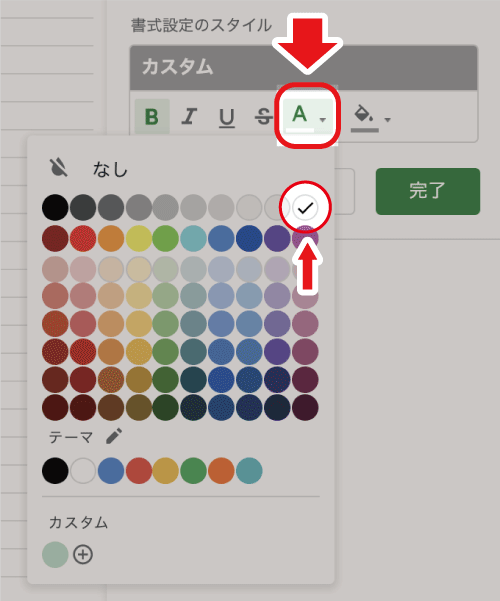
設定が終わったので完了をクリック。
6.セルに何か文字を入力し、空白以外にしてみる
セルA1に「済」と入力してみた。
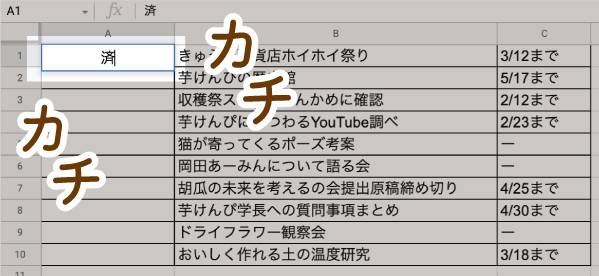
7.行色が設定した条件に変化
①行のぬりつぶし(セル色)、②文字のウェイト、③文字の色が、指定したA列〜C列まで一気に変わった。
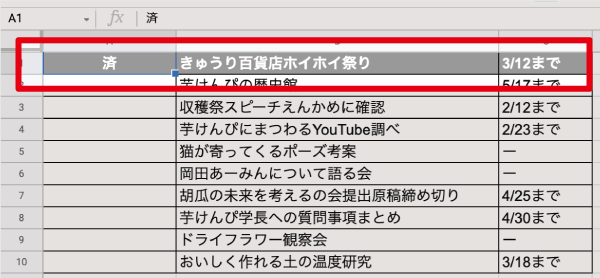
条件を解除したい
条件を解除する場合は、該当の条件を削除します。
条件を設定しているセルを選択後※、表示形式から条件付き書式を選択。
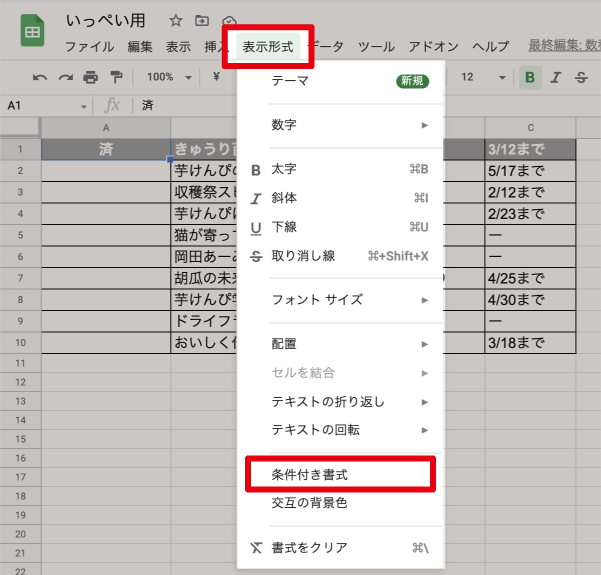
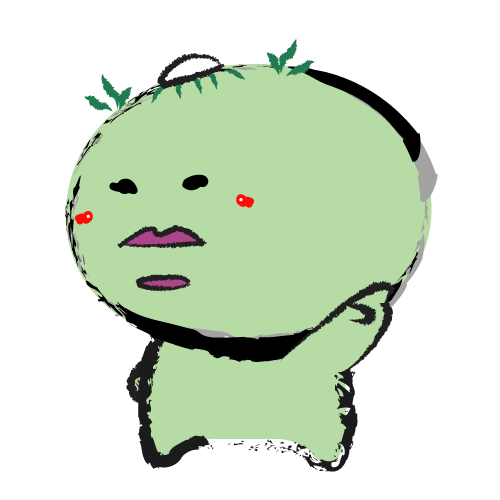
※条件を設定したセルを選択していないと、
該当の条件が出てこないので注意!
解除したい条件にカーソルを合わせるとゴミ箱マークが出てくるので、クリック。
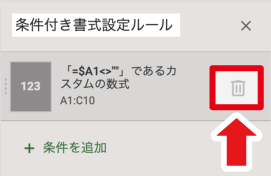
設定した条件が削除され、設定した条件(今回は①塗りつぶし、②文字の太さ、③テキストの文字色)が解除されました。
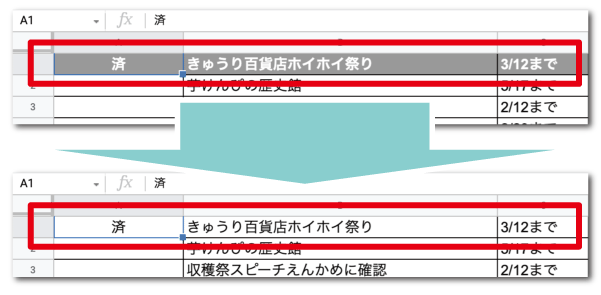
【まとめ】

今回の例では、予定が「済んだ」セルの行をグレーアウトするためにやってみました

逆に、注意すべきところを赤色にして文字を打つなんてのもありかもだな!
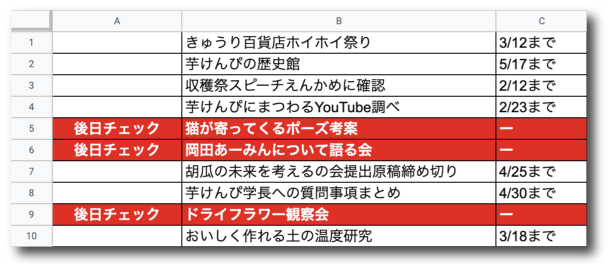
リスト化。セル内文字をプルダウンから選択して時短!の記事はこちら
本日もご清覧ありがとうございました。






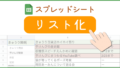
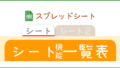
コメント